
本实例利用“长方体”“圆柱体”“并集”等命令创建主体部分,再利用“长方体”“倾斜面”等命令创建支撑板,最后利用“圆柱体”“差集”等命令创建孔,绘制结果如图13-40所示。
【操作步骤】(实例演示\第13章\机座的创建.avi)
(1)在命令行中输入“ISOLINES”,将线框密度设置为10。命令行提示如下:
命令:ISOLINES↙
输入ISOLINES的新值<4>:10↙
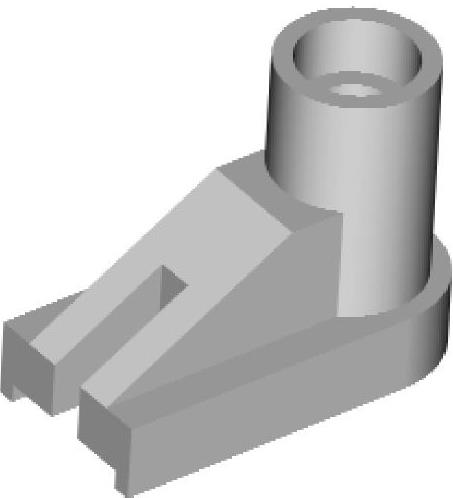
图13-40 绘制机座
(2)单击“可视化”选项卡“视图”面板中“西南等轴测”按钮 ,将当前视图方向设置为西南等轴测视图。
,将当前视图方向设置为西南等轴测视图。
(3)单击“三维工具”选项卡“建模”面板中的“长方体”按钮 ,指定角点(0,0,0),长、宽、高分别为80,50、20绘制长方体。
,指定角点(0,0,0),长、宽、高分别为80,50、20绘制长方体。
(4)单击“三维工具”选项卡“建模”面板中的“圆柱体”按钮 ,绘制底面中心点在长方体底面右边中点,半径为25,指定高度为20的圆柱体。用同样的方法指定底面中心点的坐标为(80,25,0),底面半径为20,圆柱体高度为80,绘制圆柱体。
,绘制底面中心点在长方体底面右边中点,半径为25,指定高度为20的圆柱体。用同样的方法指定底面中心点的坐标为(80,25,0),底面半径为20,圆柱体高度为80,绘制圆柱体。
(5)单击“三维工具”选项卡“实体建模”面板中的“并集”按钮 ,选取长方体与两个圆柱体进行并集运算,结果如图13-41所示。
,选取长方体与两个圆柱体进行并集运算,结果如图13-41所示。
(6)设置用户坐标系。在命令行中输入“UCS”命令,新建坐标系,命令行提示如下:
命令:UCS↙
当前UCS名称:∗世界∗
指定UCS的原点或[面(F)/命名(NA)/对象(OB)/上一个(P)/视图(V)/世界(W)/X/Y/Z/Z
轴(ZA)]<世界>:用鼠标单击选取实体顶面的左下顶点
指定X轴上的点或<接受>:↙
(7)单击“三维工具”选项卡“建模”面板中的“长方体”按钮 ,以(0,10)为角点,创建长80、宽30、高30的长方体。结果如图13-42所示。
,以(0,10)为角点,创建长80、宽30、高30的长方体。结果如图13-42所示。
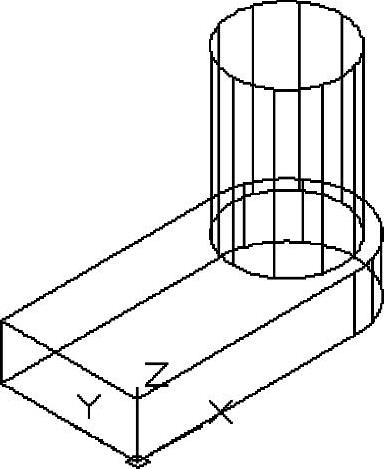
图13-41 并集后的实体
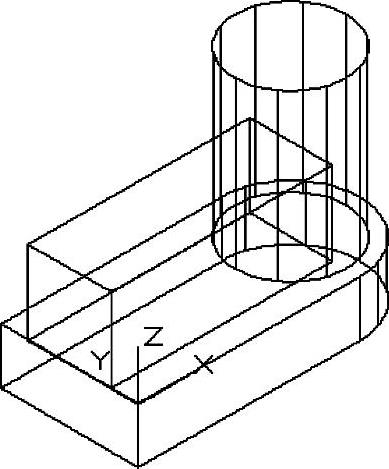
图13-42 创建长方体
(8)单击“三维工具”选项卡“实体编辑”面板中的“倾斜面”按钮 ,对长方体的左侧面进行倾斜操作。命令行提示如下:
,对长方体的左侧面进行倾斜操作。命令行提示如下:
命令:SOLIDEDIT↙(www.xing528.com)
实体编辑自动检查:SOLIDCHECK=1
输入实体编辑选项[面(F)/边(E)/体(B)/放弃(U)/退出(X)]<退出>:F↙
输入面编辑选项[拉伸(E)/移动(M)/旋转(R)/偏移(O)/倾斜(T)/删除(D)/复制(C)/颜色(L)/材质(A)/放弃(U)/退出(X)]<退出>:T↙
选择面或[放弃(U)/删除(R)]:如图13-43所示,选取长方体左侧面
指定基点:_endp于如图13-43所示,捕捉长方体端点2
指定沿倾斜轴的另一个点:_endp于如图13-43所示,捕捉长方体端点1
指定倾斜角度:60↙
结果如图13-44所示。
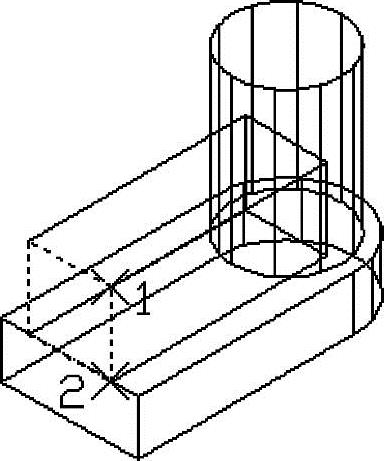
图13-43 选取倾斜面
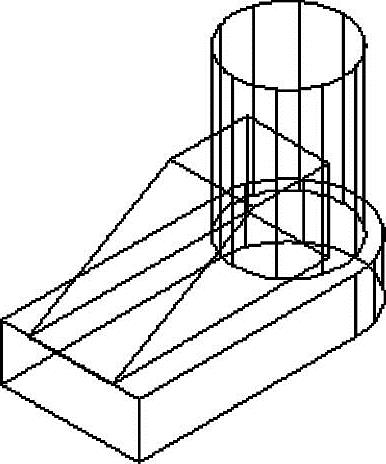
图13-44 倾斜面后的实体
(9)单击“三维工具”选项卡“实体建模”面板中的“并集”按钮 ,将创建的长方体与实体进行并集运算。
,将创建的长方体与实体进行并集运算。
(10)用同样的方法在命令行输入“UCS”,将坐标原点移回到实体底面的左下顶点。
(11)单击“三维工具”选项卡“建模”面板中的“长方体”按钮 ,以(0,5)为角点,创建长50、宽40、高5的长方体;继续以(0,20)为角点,创建长30、宽10、高50的长方体。
,以(0,5)为角点,创建长50、宽40、高5的长方体;继续以(0,20)为角点,创建长30、宽10、高50的长方体。
(12)单击“三维工具”选项卡“实体建模”面板中的“差集”按钮 ,将实体与两个长方体进行差集运算。结果如图13-45所示。
,将实体与两个长方体进行差集运算。结果如图13-45所示。
(13)单击“三维工具”选项卡“建模”面板中的“圆柱体”按钮 ,捕捉R20圆柱体顶面圆心为中心点,分别创建半径为15、高-15及半径为10、高-80的圆柱体。
,捕捉R20圆柱体顶面圆心为中心点,分别创建半径为15、高-15及半径为10、高-80的圆柱体。
(14)单击“三维工具”选项卡“实体建模”面板中的“差集”按钮 ,将实体与两个圆柱体进行差集运算。经过消隐处理后的图形如图13-46所示。
,将实体与两个圆柱体进行差集运算。经过消隐处理后的图形如图13-46所示。
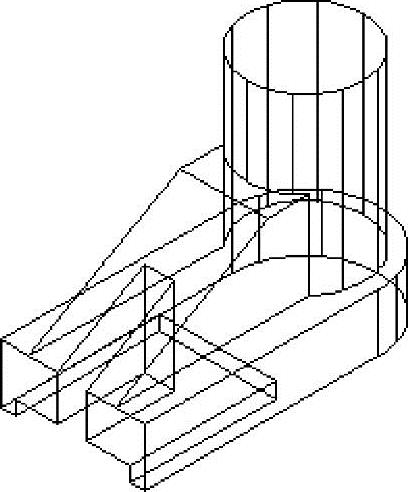
图13-45 差集运算后的实体

图13-46 消隐后的实体
免责声明:以上内容源自网络,版权归原作者所有,如有侵犯您的原创版权请告知,我们将尽快删除相关内容。




